- Συγγραφέας Jason Gerald [email protected].
- Public 2024-01-19 22:12.
- Τελευταία τροποποίηση 2025-01-23 12:15.
Τα cookie συνήθως αποθηκεύονται στο πρόγραμμα περιήγησης του υπολογιστή από προεπιλογή. Τα cookie χρησιμοποιούνται για την αποθήκευση ρυθμίσεων και πληροφοριών σε ιστοσελίδες στις οποίες έχετε πρόσβαση. Ωστόσο, τα cookies μπορούν επίσης μερικές φορές να χρησιμοποιηθούν για την παρακολούθηση χρηστών και την προβολή διαφημίσεων. Μερικοί άνθρωποι προτιμούν να απενεργοποιούν τα cookie για να διατηρήσουν το απόρρητό τους. Αυτό το wikiHow σας διδάσκει πώς να αποκλείετε τα cookie σε διάφορα προγράμματα περιήγησης ιστού.
Βήμα
Μέθοδος 1 από 7: Google Chrome (επιτραπέζιος υπολογιστής)
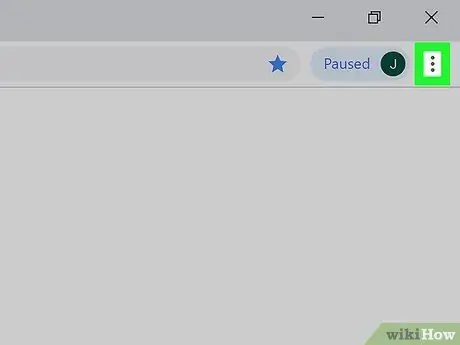
Βήμα 1. Κάντε κλικ στο μενού του Chrome που έχει εικονίδιο τριών σημείων
Βρίσκεται στην επάνω δεξιά γωνία του Chrome.
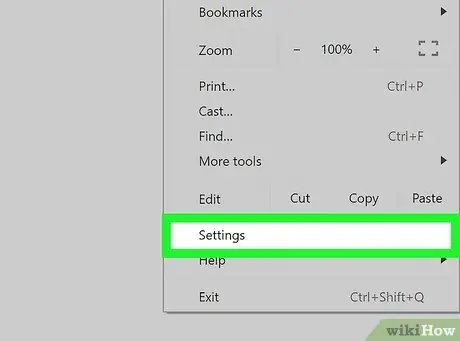
Βήμα 2. Κάντε κλικ στην επιλογή Ρυθμίσεις στο κάτω μέρος του μενού του Chrome
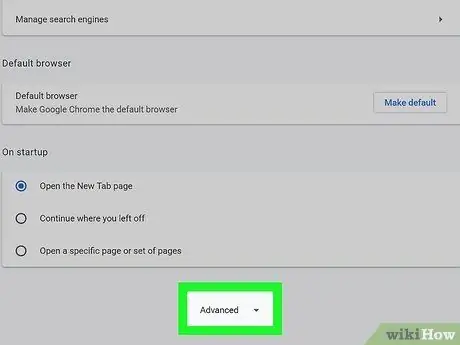
Βήμα 3. Κάντε κλικ στην επιλογή Εμφάνιση σύνθετων ρυθμίσεων ή Σύνθετες
Μπορείτε να το βρείτε στο κάτω μέρος του μενού Ρυθμίσεις. Κάτι τέτοιο θα επεκτείνει το μενού Ρυθμίσεις.
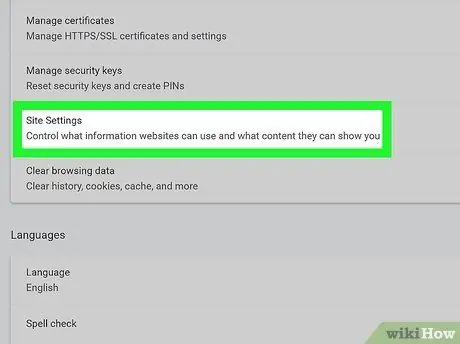
Βήμα 4. Κάντε κλικ στην επιλογή Ρυθμίσεις τοποθεσίας ή Ρυθμίσεις περιεχομένου
Βρίσκεται στην ενότητα "Απόρρητο και ασφάλεια".
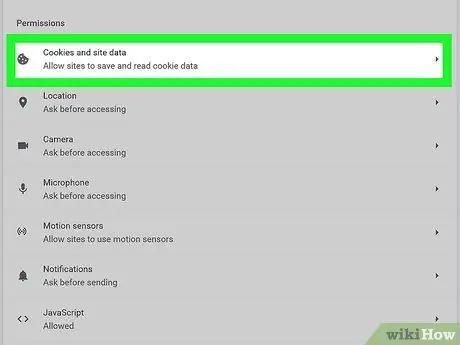
Βήμα 5. Κάντε κλικ στην επιλογή Cookies και δεδομένα ιστότοπου
Αυτό μπορείτε να το βρείτε στο επάνω μέρος του μενού Ρυθμίσεις τοποθεσίας.
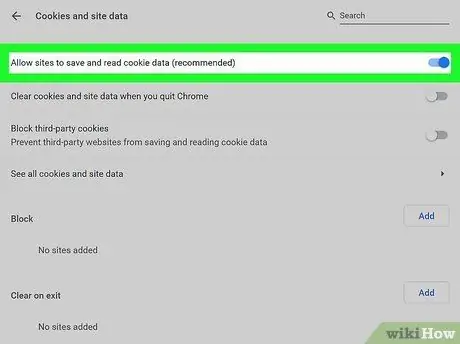
Βήμα 6. Κάντε κλικ στο διακόπτη
δίπλα στην επιλογή "Να επιτρέπεται στους ιστότοπους να αποθηκεύουν και να διαβάζουν δεδομένα cookie".
Το κουμπί βρίσκεται στα δεξιά του "Να επιτρέπεται στους ιστότοπους να αποθηκεύουν και να διαβάζουν cookie (συνιστάται)" στο επάνω μέρος του μενού "Cookies και δεδομένα ιστότοπου".
Σε παλαιότερες εκδόσεις, επιλέξτε "Αποκλεισμός τοποθεσιών από τη ρύθμιση οποιωνδήποτε δεδομένων"
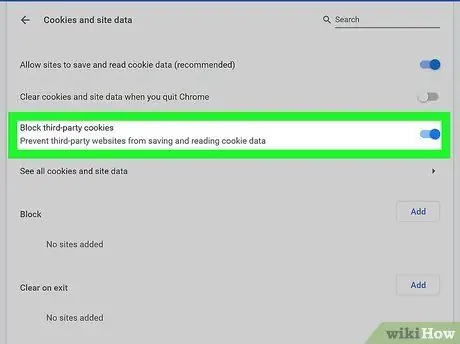
Βήμα 7. Κάντε κλικ στο διακόπτη
δίπλα στο "Αποκλεισμός cookie τρίτων".
Το κουμπί βρίσκεται στα δεξιά του "Αποκλεισμός cookie τρίτων" στο μενού "Cookies και δεδομένα ιστότοπου".
Εναλλακτικά, μπορείτε να αποκλείσετε cookie για συγκεκριμένους ιστότοπους. Κάντε το κάνοντας κλικ Προσθήκη δίπλα στο "Αποκλεισμός" και εισαγάγετε τη διεύθυνση του ιστότοπου του οποίου τα cookie θέλετε να αποκλείσετε. Στη συνέχεια, κάντε κλικ Προσθήκη.

Βήμα 8. Κάντε κλικ στο διακόπτη
δίπλα στην επιλογή "Διαγραφή cookie και δεδομένων ιστότοπου όταν κλείσετε το Chrome".
Αυτό θα διαγράφει τα υπάρχοντα cookie κάθε φορά που το πρόγραμμα περιήγησης Chrome είναι κλειστό. Στο μέλλον, όλα τα υπάρχοντα cookie θα διαγράφονται κάθε φορά που το Chrome είναι κλειστό.
Εάν δεν θέλετε τα cookie να διαγράφονται κάθε φορά που κλείνει το Chrome, απενεργοποιήστε αυτήν τη ρύθμιση την επόμενη φορά που θα ξεκινήσετε το Chrome
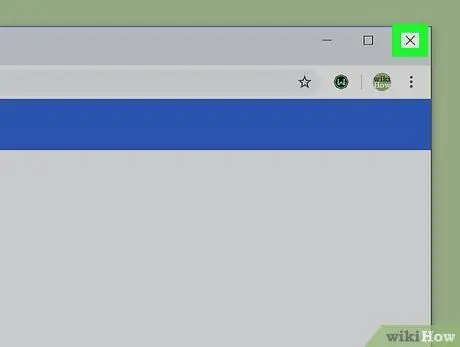
Βήμα 9. Κλείστε το Chrome
Κλείστε το Chrome κάνοντας κλικ στο "X" στην επάνω δεξιά γωνία (Windows) ή στο κόκκινο "x" στην επάνω αριστερή γωνία (Mac).
Μέθοδος 2 από 7: Safari (iOS)
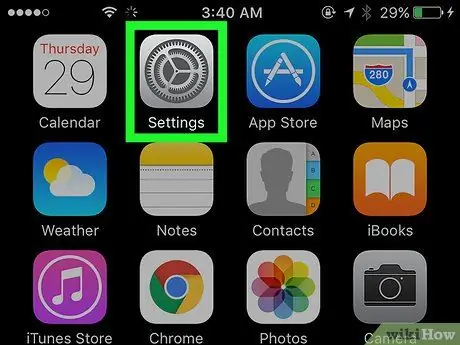
Βήμα 1. Αγγίξτε την εφαρμογή Ρυθμίσεις
Οι ρυθμίσεις cookie στο πρόγραμμα περιήγησης safari μπορούν να αλλάξουν μέσω της εφαρμογής Ρυθμίσεις στη συσκευή iOS.
Δεν θα μπορείτε να αποκλείσετε cookie στο Chrome για iPad ή iPhone λόγω των περιορισμών της Apple σε προγράμματα περιήγησης τρίτων. Εάν θέλετε να αποκλείσετε cookie στο πρόγραμμα περιήγησης Chrome στη συσκευή σας iOS, πρέπει να το κάνετε σε κατάσταση ανώνυμης περιήγησης ή να μεταβείτε σε Safari
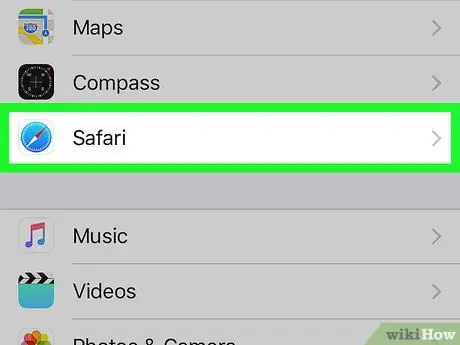
Βήμα 2. Αγγίξτε το Safari
Είναι δίπλα στο μπλε εικονίδιο σε σχήμα πυξίδας στο μενού Ρυθμίσεις.
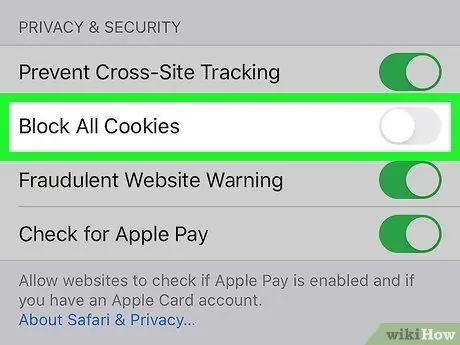
Βήμα 3. Αγγίξτε το διακόπτη
δίπλα στο "Αποκλεισμός όλων των cookie".
Βρίσκεται στην ενότητα "Απόρρητο και ασφάλεια", στα δεξιά.
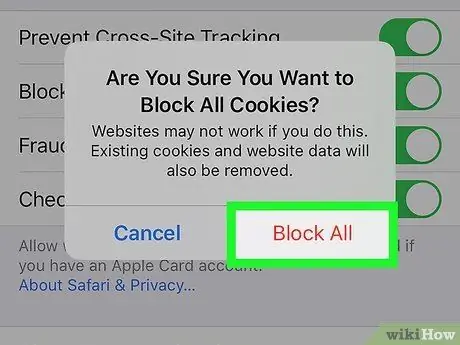
Βήμα 4. Αγγίξτε Αποκλεισμός όλων
Αυτό το κόκκινο κείμενο βρίσκεται μέσα στην αναδυόμενη ειδοποίηση. Από εδώ και πέρα, τα cookies για ιστότοπους που επισκέπτεστε στο Safari δεν θα αποθηκεύονται.
Μέθοδος 3 από 7: Google Chrome (Android)
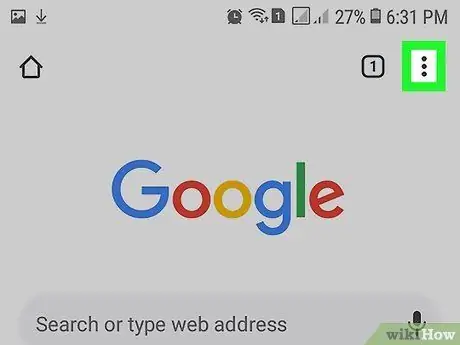
Βήμα 1. Αγγίξτε το κουμπί μενού Google Chrome
Είναι ένα εικονίδιο τριών σημείων στην επάνω δεξιά γωνία του προγράμματος περιήγησης Chrome για κινητά.
Δεν θα μπορείτε να αποκλείσετε cookie στο Chrome για iPad ή iPhone λόγω των περιορισμών της Apple σε προγράμματα περιήγησης τρίτων. Εάν θέλετε να αποκλείσετε τα cookie του προγράμματος περιήγησης Chrome στη συσκευή σας iOS, πρέπει να το κάνετε σε κατάσταση ανώνυμης περιήγησης ή να μεταβείτε στο Safari
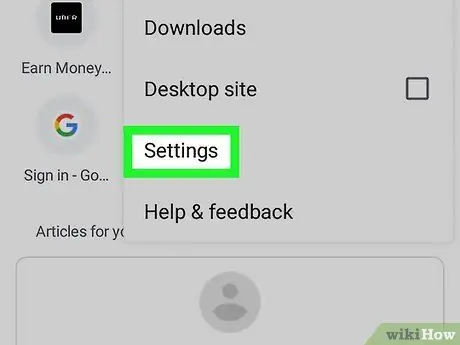
Βήμα 2. Αγγίξτε Ρυθμίσεις
Μπορείτε να το βρείτε στο κάτω μέρος του μενού του Chrome.
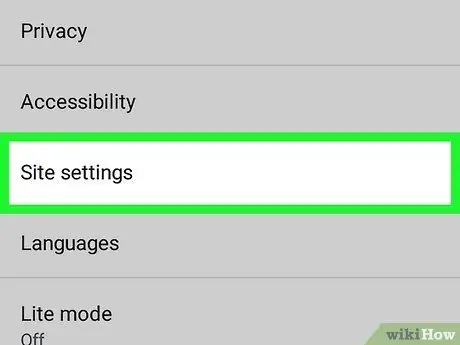
Βήμα 3. Αγγίξτε Ρυθμίσεις τοποθεσίας
Αυτή είναι η τρίτη επιλογή στην ενότητα "Για προχωρημένους" στο μενού Ρυθμίσεις.
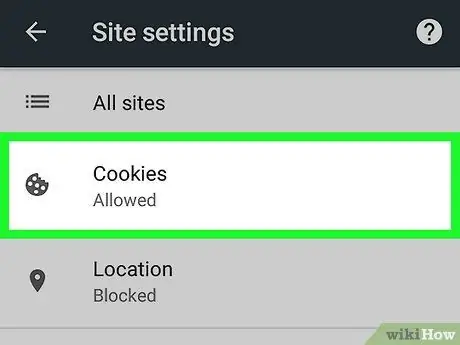
Βήμα 4. Αγγίξτε Cookies
Είναι δίπλα στο εικονίδιο σε σχήμα cookie στις "Ρυθμίσεις ιστότοπου".
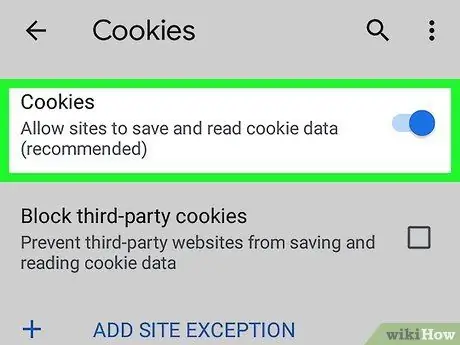
Βήμα 5. Αγγίξτε το διακόπτη
δίπλα στο "Cookies".
Βρίσκεται στο επάνω μέρος του μενού Cookies, στα δεξιά.
Εναλλακτικά, μπορείτε να αποκλείσετε cookie για συγκεκριμένους ιστότοπους. Κάντε το αγγίζοντας Προσθήκη εξαίρεσης ιστότοπου στο κάτω μέρος του μενού Cookies. Στη συνέχεια, εισαγάγετε τον ιστότοπο που θέλετε να αποκλείσετε στην ενότητα "Διεύθυνση URL ιστότοπου" και αγγίξτε Προσθήκη στην κάτω δεξιά γωνία.
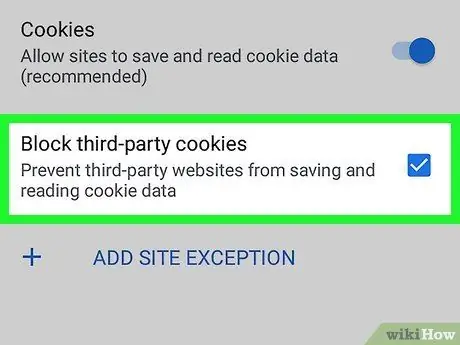
Βήμα 6. Αγγίξτε το πλαίσιο ελέγχου
δίπλα στο "Αποκλεισμός cookie τρίτων".
Αυτή είναι η τελευταία επιλογή στο μενού Cookies. Με αυτόν τον τρόπο, τα cookies από τρίτους θα αποκλειστούν.
Μέθοδος 4 από 7: Mozilla Firefox
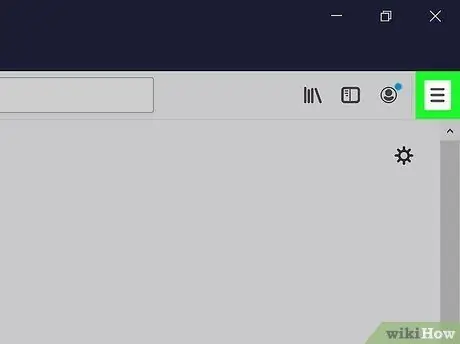
Βήμα 1. Κάντε κλικ στο μενού Firefox
Το εικονίδιο έχει τη μορφή 3 οριζόντιων γραμμών στην επάνω δεξιά γωνία.
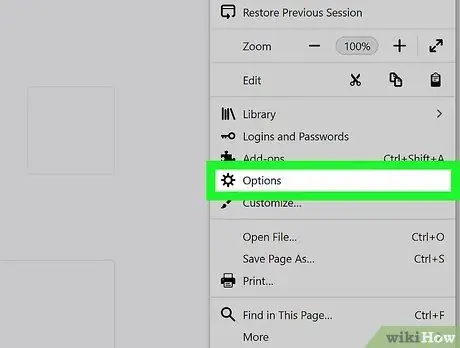
Βήμα 2. Κάντε κλικ στην επιλογή Επιλογές
Είναι δίπλα στο εικονίδιο με το γρανάζι στο παράθυρο του Firefox.
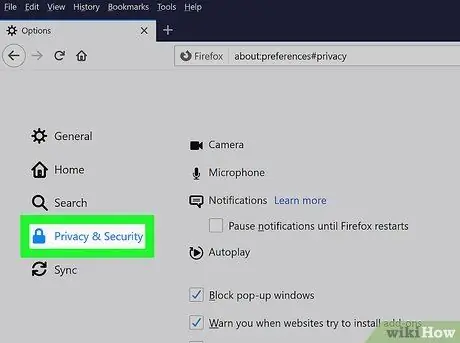
Βήμα 3. Κάντε κλικ στην επιλογή Απόρρητο και ασφάλεια
Θα το βρείτε δίπλα στο εικονίδιο σε σχήμα λουκέτου στο μενού της πλαϊνής γραμμής στα αριστερά.
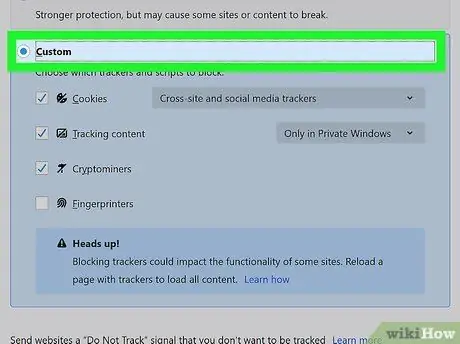
Βήμα 4. Κάντε κλικ στο κουμπί επιλογής δίπλα στο "Προσαρμοσμένο"
Αυτή είναι η τελευταία επιλογή στην ενότητα "Ενισχυμένη προστασία παρακολούθησης".
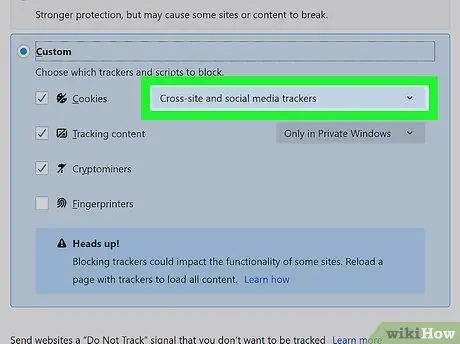
Βήμα 5. Κάντε κλικ στο αναπτυσσόμενο μενού δίπλα στο "Cookies"
Αυτή είναι η πρώτη επιλογή στο πλαίσιο λίστας "Προσαρμοσμένο" στην ενότητα "Ενισχυμένη προστασία παρακολούθησης".
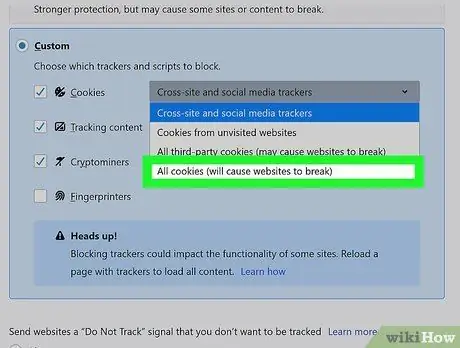
Βήμα 6. Κάντε κλικ στην επιλογή Όλα τα cookie (θα προκαλέσουν βλάβη στους ιστότοπους)
Αυτή είναι η τελευταία επιλογή στο αναπτυσσόμενο μενού δίπλα στο στοιχείο "Cookies" στο πλαίσιο "Προσαρμοσμένο".
- Μπορείτε επίσης να επιλέξετε "Αποκλεισμός cookie τρίτου μέρους" στο αναπτυσσόμενο μενού για να επιτρέψετε πολλαπλά cookie.
- Εναλλακτικά, μπορείτε να αποκλείσετε ορισμένους ιστότοπους κάνοντας κλικ Διαχείριση δικαιωμάτων στην ενότητα "Cookies και δεδομένα ιστότοπου". Εισαγάγετε τη διεύθυνση του ιστότοπου που θέλετε να αποκλείσετε στη γραμμή που λέει "Διεύθυνση ιστότοπου" και κάντε κλικ ΟΙΚΟΔΟΜΙΚΟ ΤΕΤΡΑΓΩΝΟ.
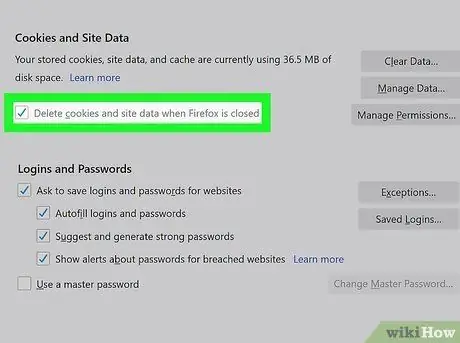
Βήμα 7. Κάντε κλικ στο πλαίσιο ελέγχου δίπλα στην επιλογή "Διαγραφή cookie και δεδομένων ιστότοπου όταν ο Firefox είναι κλειστός"
Με αυτόν τον τρόπο, ο Firefox θα διαγράψει όλα τα cookie που υπήρχαν όταν το κλείσατε.
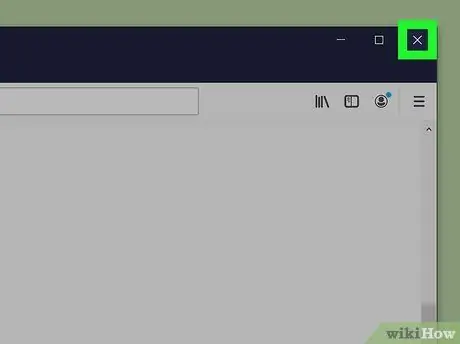
Βήμα 8. Κλείστε τον Firefox
Κάντε το κάνοντας κλικ στο εικονίδιο "X" στην επάνω δεξιά γωνία (Windows) ή στο κόκκινο εικονίδιο "x" στην επάνω αριστερή γωνία (Mac).
Μέθοδος 5 από 7: Microsoft Edge
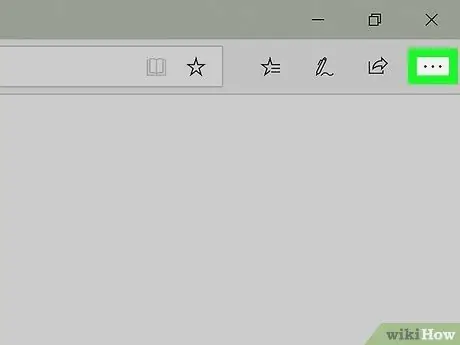
Βήμα 1. Κάντε κλικ ή αγγίξτε το…
Είναι ένα κουμπί 3 κουκκίδων στην επάνω δεξιά γωνία του παραθύρου του Microsoft Edge. Ένα μενού θα εμφανιστεί στα δεξιά.
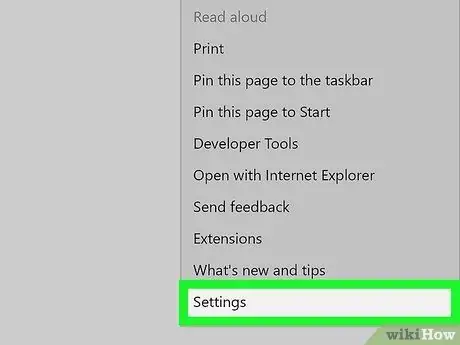
Βήμα 2. Κάντε κλικ ή πατήστε Ρυθμίσεις
Θα το βρείτε στο κάτω μέρος του μενού, δίπλα στο εικονίδιο με το γρανάζι.
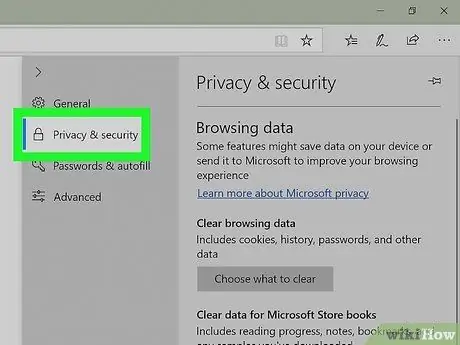
Βήμα 3. Κάντε κλικ ή αγγίξτε Απόρρητο και ασφάλεια
Είναι δίπλα στο εικονίδιο σε σχήμα λουκέτου στην αριστερή πλευρική γραμμή στο μενού Microsoft Edge.
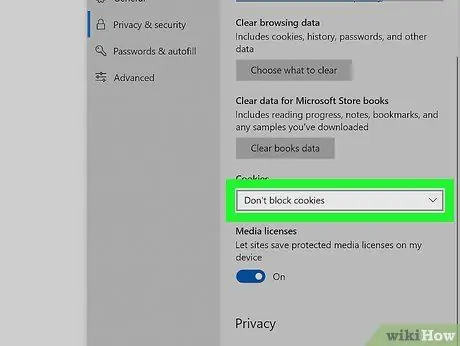
Βήμα 4. Κάντε κλικ στο αναπτυσσόμενο μενού που βρίσκεται στην ενότητα "Cookies"
Ο χώρος βρίσκεται στη μέση του μενού "Απόρρητο & ασφάλεια".
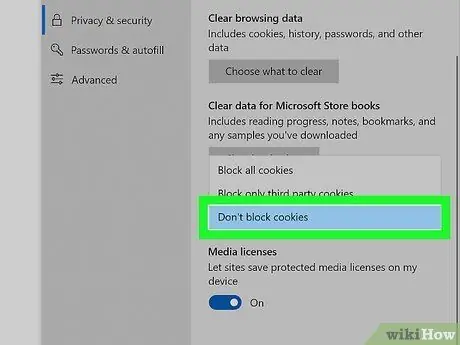
Βήμα 5. Κάντε κλικ στην επιλογή Αποκλεισμός όλων των cookie
Αυτή είναι η τελευταία επιλογή στο αναπτυσσόμενο μενού "Cookies".
Για να αποκλείσετε ορισμένα cookie, επιλέξτε "Αποκλεισμός cookie τρίτων"
Μέθοδος 6 από 7: Safari (επιτραπέζιος υπολογιστής)
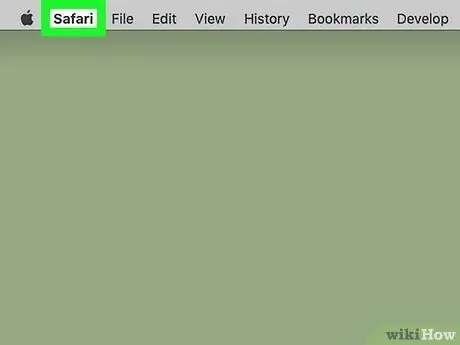
Βήμα 1. Κάντε κλικ στο μενού Safari
Μπορείτε να το βρείτε στην επάνω αριστερή γωνία στη γραμμή μενού στο επάνω μέρος. Αυτή η γραμμή μενού θα εμφανιστεί εάν το παράθυρο Safari είναι ανοιχτό και ενεργό.
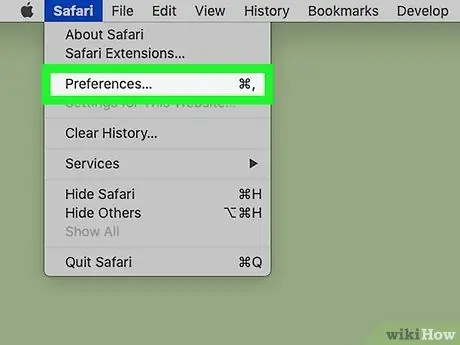
Βήμα 2. Κάντε κλικ στην επιλογή Προτιμήσεις
Αυτή είναι η τρίτη επιλογή στο μενού Safari.
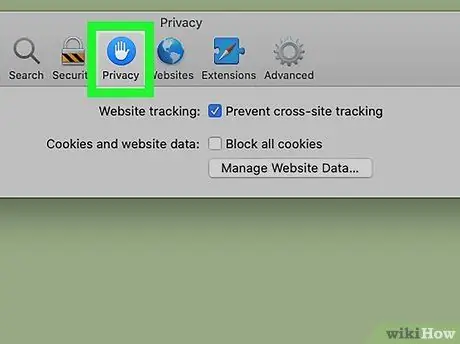
Βήμα 3. Κάντε κλικ στην καρτέλα Απόρρητο
Το εικονίδιο είναι μπλε με ένα χέρι στη μέση.
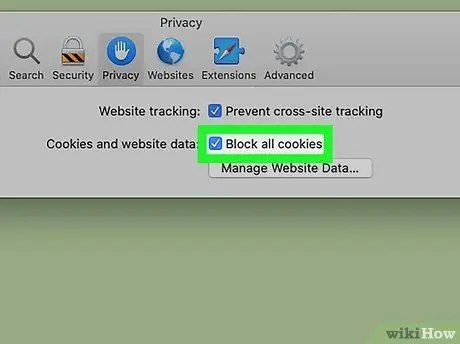
Βήμα 4. Κάντε κλικ στο πλαίσιο ελέγχου δίπλα στην επιλογή "Αποκλεισμός όλων των cookie"
Αυτή είναι η δεύτερη επιλογή στο μενού απορρήτου. Από εδώ και πέρα, το Safari δεν θα αποθηκεύει cookies για ιστότοπους που επισκέπτεστε.
Μέθοδος 7 από 7: Internet Explorer
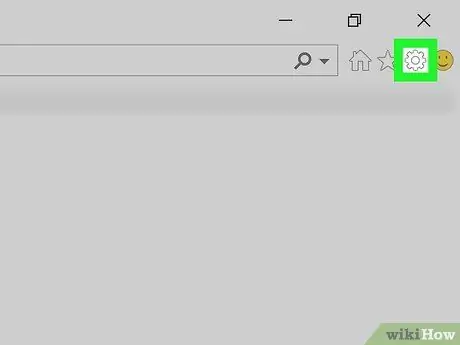
Βήμα 1. Κάντε κλικ στο μενού Εργαλεία ή στο κουμπί γραναζιού
Μπορείτε να το βρείτε στην επάνω δεξιά γωνία του προγράμματος περιήγησής σας.
Πατήστε alt="Image" εάν δεν εμφανιστεί το κουμπί
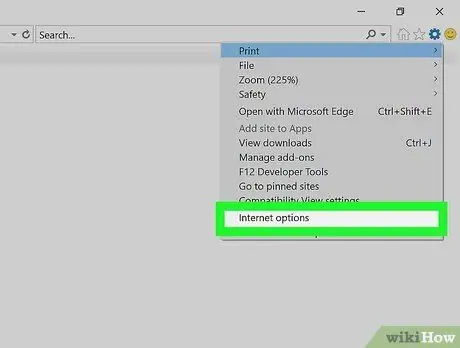
Βήμα 2. Κάντε κλικ στην επιλογή Επιλογές Internet
Αυτή η επιλογή βρίσκεται στο κάτω μέρος του μενού Εργαλεία.
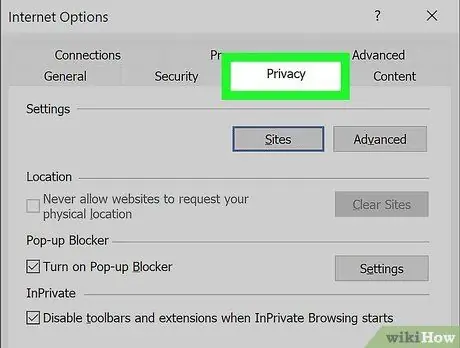
Βήμα 3. Κάντε κλικ στην καρτέλα Απόρρητο
Αυτή η τρίτη καρτέλα βρίσκεται στο επάνω μέρος του παραθύρου επιλογών Internet.
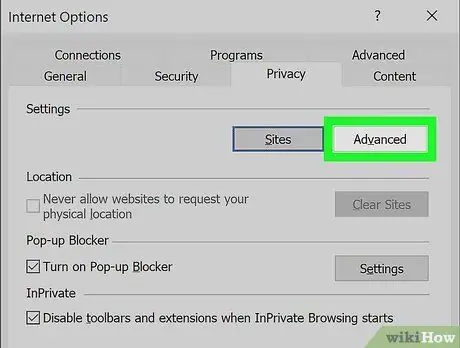
Βήμα 4. Κάντε κλικ στο κουμπί Για προχωρημένους
Το κουμπί βρίσκεται στην ενότητα "Ρυθμίσεις", στα δεξιά.
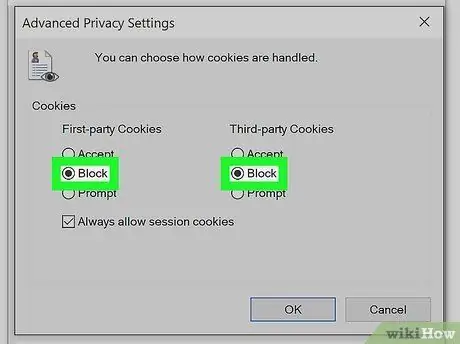
Βήμα 5. Επιλέξτε Αποκλεισμός για τις επιλογές Cookies πρώτου μέρους και Cookies τρίτου μέρους
Υπάρχουν 3 επιλογές στα "Cookies πρώτου μέρους" και "Cookies τρίτου μέρους". Κάντε κλικ στην επιλογή "Αποκλεισμός" και στα δύο μενού για να αποκλείσετε όλα τα cookie.
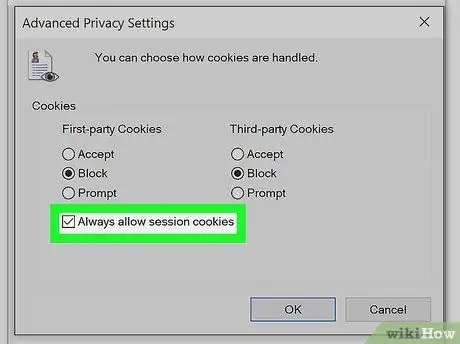
Βήμα 6. Κάντε κλικ στο πλαίσιο ελέγχου "Να επιτρέπονται πάντα τα cookie συνεδρίας"
Βρίσκεται στο κάτω μέρος του μενού Cookies.
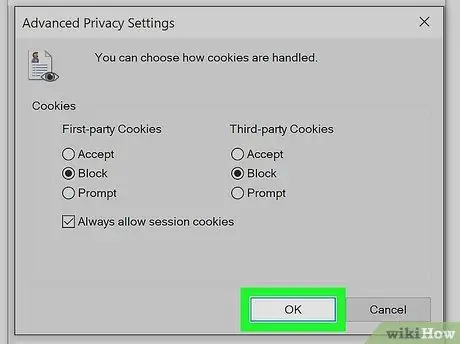
Βήμα 7. Αποθηκεύστε τις αλλαγές σας κάνοντας κλικ στο OK
Είναι στην κάτω δεξιά γωνία. Στο εξής, ο Internet Explorer δεν θα αποθηκεύει πλέον cookie.
Συμβουλές
- Η απενεργοποίηση των cookie σας κρατά αποσυνδεδεμένους από ιστότοπους που επισκέπτεστε συχνά.
- Για να αποτρέψετε την αποθήκευση των cookie για την τρέχουσα περιήγησή σας στο διαδίκτυο, ενεργοποιήστε την ανώνυμη ή ιδιωτική λειτουργία στο πρόγραμμα περιήγησής σας. Εάν αυτή η λειτουργία είναι ενεργοποιημένη, δεν θα αποθηκευτούν cookie.






